请求的设置需要提升,本文教您windows10提示请求的设置需要提升如何办
win10系统的使用越来越广泛,自然而然出现的问题也就多了,最近一位用户在操作压缩包的时候,系统出现提示:“请求的操作需要提升”,这是怎么回事呢?出现这个提示,说明你的操作权限不足,下面,小编给大家带来了win10提示请求的操作需要提升的处理图文。
Win10系统的使用越来越广泛,自然而然出现的问题也就多了,最近有用户称,他在解压压缩包的时候,系统弹出了“请求的操作需要提升”的提示,这个时候我们也无法正常解压压缩包,那么对于这个问题我们该怎么办呢?下面,小编给大家讲解win10提示请求的操作需要提升的处理方法。
win10提示请求的操作需要提升怎么办
在桌面左下角的“Cortana”语音搜索助手框中输入“cmd”,待搜索结果出现后,右击“命令提示符”从其右键菜单中选择“以管理员身份运行”项

请求图解详情-1
待打开“命令提示符”界面后,在窗口左上角出显示“管理员:命令提示符”的提示,此时表明命令提示符操作权限被提升,在此就可以使用相关命令进行操作啦

请求图解详情-2
方法二
直接右击桌面左下角的“Windows”按钮,从其右键菜单中选择“命令提示符(管理员)”项实现以“管理员”身份运行“命令提示符”窗口

win10图解详情-3
方法三
依次进入“Windows”按钮-“所有程序”-“Windows系统”,在其列表中找到”命令提示符“并右击,从弹出的右键菜单中选择“以管理员身份运行”项即可
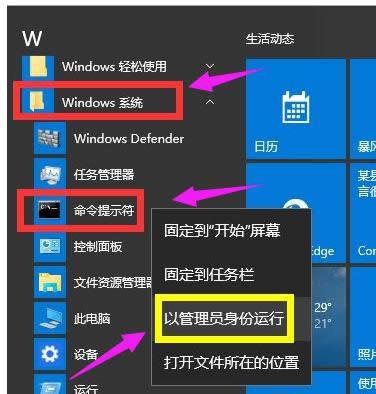
请求图解详情-4
方法四:直接在CMD窗口中提升权限。
打开“运行”对话框(按Windows+R快捷打开),输入“CMD”进入MSDOS界面
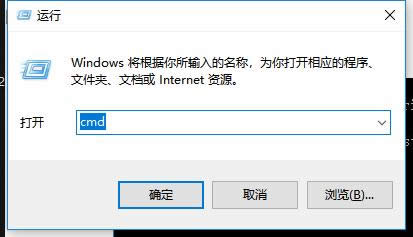
win10图解详情-5
从打开的“命令提示符”窗口中,输入命令“net localgroup administrators 用户名 /add”并按回车,即可给当前“用户名”提升为“管理员权限”
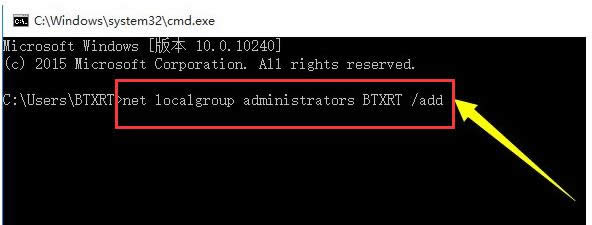
提升图解详情-6
接下来再输入“net user”并按回车,即可获得当前系统中所有用户及权限信息,如图所示,表明当前用户已是管理员权限
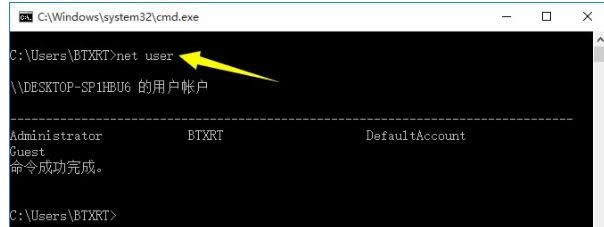
提升图解详情-7
以上就是win10提示请求的操作需要提升的解决经验。